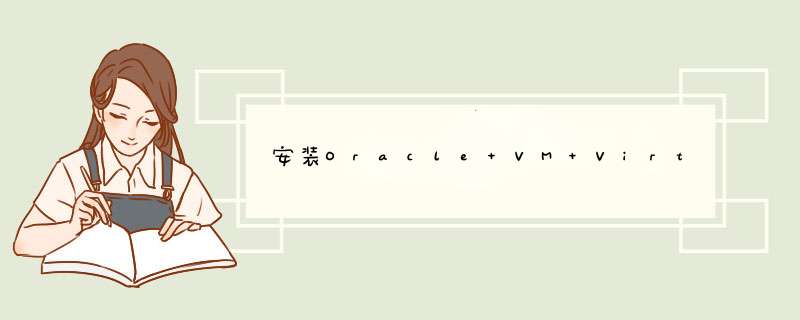
下一步
动态分配,下一步
点击带带三角感叹号进入
点击root密码设置账号密码
设置好账号密码,点击左上角完成,密码设置简单的需要点击两次
安装完成,重启
等待启动
1、选择需要设置的虚拟机,点击设置,或者直接鼠标右键,选择设置
2、进入设置页面后,选择网络,讲网络地址转换改成桥接网络,点击ok
3、修改网络设置文件
vi /etc/sysconfig/network-scripts/ifcfg-ens03
IPADDR的选择,点击网络连接,属性
IPADDR就选择ipv4的网络段内的,192.168.110.2~255,不要和本机的相同
GATEWAY和DNS1就使用上面的192.168.110.1就行
保存退出,运行
service network restart
重启网卡
看到这个就说明已经设置成功了
可以使用xshell连接
在使用Oracle VM VirtualBox虚拟机ip addr命令查看ip不显示,如何配置静态ip
cd /etc/sysconfig/network-scripts/
vi ifcfg-enp0s3
先确认是否ping 的通 ,无法ping通表明静态IP未被占用
本次选取192.168.5.11
选取之后进行简单的网络设置
BOOTPROTO=static
ONBOOT=yes
IPADDR=192.168.5.11
NETMASK=255.255.255.0
GATEWAY=192.168.5.1
DNS1=8.8.8.8
echo “nameserver 114.114.114.114”>>/etc/resolv.conf
service network restart
ip addr
这样一个静态ip就配置好啦。
欢迎分享,转载请注明来源:内存溢出

 微信扫一扫
微信扫一扫
 支付宝扫一扫
支付宝扫一扫
评论列表(0条)